Studio OneでMIX時に毎回毎回同じようなインサートエフェクトの設定をするってことないですか?例えばEQでローカットしてコンプをかけるなど。1トラックごとに毎回設定するのは大変ですよね。そんな問題を解消する方法を動画と共に解説します。
手順を確認したい方は動画からどうぞ。
複数エフェクトの一括設定保存
まずは、インサートエフェクトに指定する複数エフェクトを一括保存する方法を解説します。
手順
- 音源(トラック)の立ち上げ
- ミックス画面で設定したいインサートエフェクトの組み合わせを作成(値も指定)
- 「FXチェーンを保存」から保存して名前を作成(サブフォルダを作成することも可能)
- トラックを削除して、音源(トラック)を再作成
- インサートエフェクトで保存した名前が選択できることを確認
- 指定した組み合わせで保存がされていることを確認
- 以降は名前を付けて保存したインサートエフェクトの組み合わせを使用
今回は、Growl BassやWobble Bassには必須のCamelCrusherとOTTの組み合わせを解説しましたが、いろいろなものを組み合わせることができるので皆さん是非試してみてくださいね。
エフェクトごとの設定保存
次にエフェクト単体で設定値を保存する方法を解説します。
手順
- 音源(トラック)の立ち上げ
- エフェクトの立ち上げ
- エフェクトを保存したい状態に変更
- 左上の文章?ノート?📔マークからプリセットを保存
- プリセット名を入力して保存
- エフェクトを削除してエフェクトを再立ち上げ
- エフェクトに保存したプリセット名が表示されていることを確認
- 以降は名前を付けて保存したプリセットを使用
いずれの方法もMIX作業の効率が上がり、かなりの時短になるので、ぜひ試してみてください。
最後まで目を通してくださりありがとうございました。



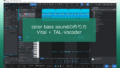





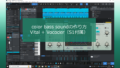
![[商品価格に関しましては、リンクが作成された時点と現時点で情報が変更されている場合がございます。] [商品価格に関しましては、リンクが作成された時点と現時点で情報が変更されている場合がございます。]](https://hbb.afl.rakuten.co.jp/hgb/2de9bf4e.8c71ea20.2de9bf4f.ebe8ef60/?me_id=1220240&item_id=10006965&pc=https%3A%2F%2Fthumbnail.image.rakuten.co.jp%2F%400_mall%2Fsunmuse%2Fcabinet%2Fsde160603%2Fab-itwo-studio-set1.jpg%3F_ex%3D240x240&s=240x240&t=picttext)

コメント